Widget Google Translate merupakan cara cepat untuk memungkinkan pengunjung situs melihat konten Anda dalam bahasa lain.
Dalam panduan ini
Untuk menambahkan widget ke situs:
- Di dasbor Anda, klik Tampilan → Widget.
- Tentukan lokasi untuk menempatkan widget di situs Anda. Pilihan umumnya antara lain Footer dan Bilah sisi, tetapi bisa berbeda bergantung pada tema Anda.
- Klik tombol + penyisip blok (lihat kanan) untuk melihat daftar semua blok dan widget yang tersedia.
- Gulir ke bawah ke bagian Widget lalu klik widget sekali untuk menambahkannya ke situs Anda.
Untuk informasi umum tentang penggunaan widget, lihat panduan ini.
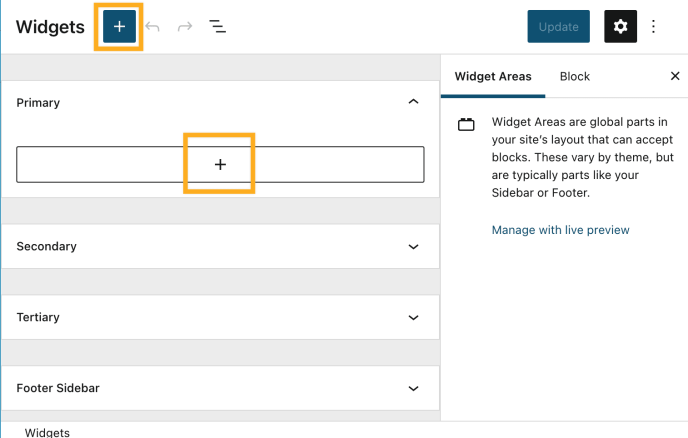
Bagian panduan ini berlaku untuk situs yang menggunakan paket WordPress.com Creator dan Entrepreneur, serta paket Pro lawas. Untuk situs yang menggunakan paket gratis, Starter, dan Explorer, upgrade paket Anda untuk mengakses fitur ini.
Tema yang mendukung Editor Situs tidak menggunakan widget, sehingga Tampilan → Widget tidak akan muncul di dasbor Anda.
Alih-alih, Anda dapat menggunakan Blok HTML Khusus untuk menampilkan Google Translate pada situs yang mendukung plugin aktif.
Begini caranya:
- Tambahkan Blok HTML Khusus ke halaman atau templat yang diinginkan untuk menampilkan Google Translate.
- Salin-tempel kode di bawah ke Blok HTML Khusus.
//
//translate.google.com/translate_a/element.js?cb=googleTranslateElementInit
Ketika Anda mempratinjau atau memublikasikan halaman, tampilannya akan seperti berikut:
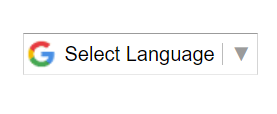
Pembaca dapat mengklik menu tarik turun Pilih Bahasa untuk melihat daftar bahasa yang tersedia. Mengklik sebuah bahasa dalam daftar akan menerjemahkan konten situs ke dalam bahasa tersebut.


Setelah situs diterjemahkan, bilah Google Translate akan muncul di atas situs untuk mengonfirmasi bahasa saat ini. Di sini, Anda dapat mengklik panah di sebelah bahasa tersebut untuk menampilkan daftar lengkap bahasa dan menerjemahkan situs ke bahasa lain, atau klik “Tampilkan dalam Bahasa Asli” untuk kembali ke bahasa asli situs. Anda juga dapat langsung mengganti bahasa dari widget.

Alternatif selain widget adalah menggunakan tautan terjemahan otomatis untuk mengirimkan pengunjung ke versi situs dengan bahasa tertentu.
Setelah Widget Google Translate diaktifkan di situs, Anda dapat menambahkan kode bahasa ke URL situs untuk menerjemahkan situs secara otomatis ke bahasa tertentu. Sebagai contoh:
- ?lang=id menerjemahkan halaman ke dalam Bahasa Indonesia
- ?lang=de menerjemahkan halaman ke dalam Bahasa Jerman
- ?lang=es menerjemahkan halaman ke dalam Bahasa Spanyol
- ?lang=fr menerjemahkan halaman ke dalam Bahasa Prancis
- ?lang=zh-TW menerjemahkan halaman ke dalam Bahasa Mandarin
Untuk sebagian besar bahasa, singkatan bahasa dalam dua huruf kecil dapat digunakan. Untuk menemukan kode bahasa pilihan Anda, gunakan daftar kode ISO 639-1 ini. Namun harap diperhatikan bahwa beberapa bahasa memerlukan singkatan negara, seperti ?lang=zh-TW untuk Bahasa Mandarin.